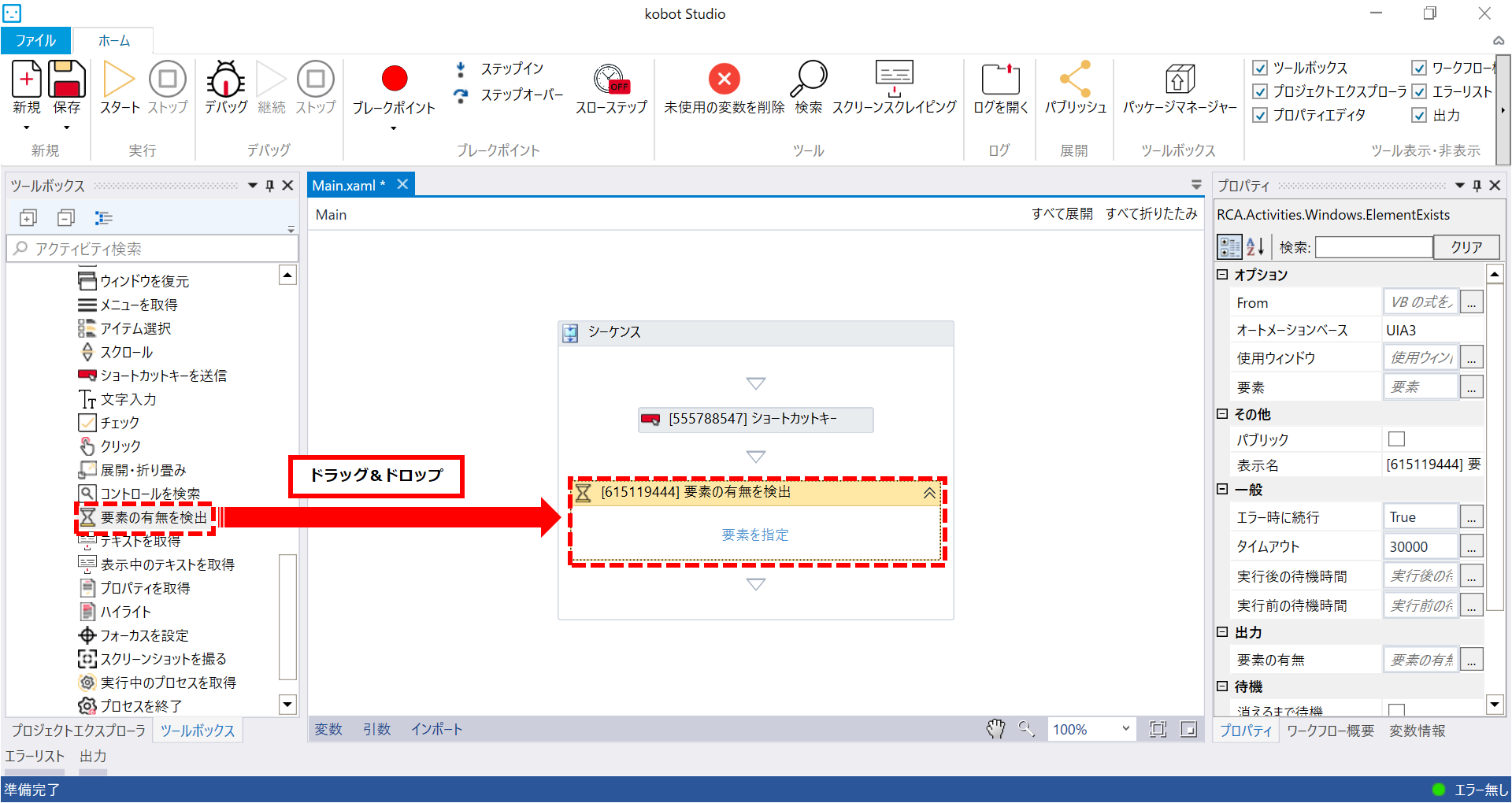「要素の有無を検出」アクティビティのご紹介をします。
1.アクティビティのプログラム名
RCA.Activities.Windows.ElementExists
2.説明
Studio バージョン 2.0.2.0まで
クイックアクセス: 「ツールボックス」 > 「ウィンドウアプリケーション」 > 「要素の有無を検出」
Studio バージョン 2.0.3.0から
クイックアクセス: 「ツールボックス」 > 「ウィンドウアプリケーション」 > 「要素の有無を検出」
指定したウィンドウ要素が存在するかどうかを確認することができます
※動作を確認したコボットStudioのバージョン:2.1.1.2
※バージョンによって文言などが一部異なる場合がございます
3.プロパティ
| プロパティ項目 | プロパティ名 | 入力欄 | 説明 |
|---|---|---|---|
| オプション | From | 値を入力(UIElement型) | セレクタ文字列を持つ要素を検索する際に、UiElement変数をルートにする。 (設定されていない場合は、デスクトップのルートから探す) |
| オートメーションベース | ドロップダウン選択 | UI自動化ライブラリのバージョンを指定する。 | |
| 使用ウィンドウ | 値を入力(WindowApp型) | 「ウィンドウを開く」や「ウィンドウにアタッチ」からの出力変数を使用して、アクティビティの対象ウィンドウを設定する。 | |
| 要素 | 値を入力(AutomationElement型) | セレクタ文字列の代わりに、入力としてAutomationElement型の変数を使用する。 | |
| その他 | パブリック | チェック項目 | ログにアクティビティ内の変数と引数がログファイルに書き込まれ、Centerにプッシュされる。(詳細は「プロパティ項目「パブリック」について」を参照) |
| 表示名 | 任意の文字列 | デザイナーパネルのアクティビティ名に反映される。 | |
| 一般 | エラー時に続行 | 値を入力(Boolean型) | エラー時に後続の処理に進む。 |
| タイムアウト | 値を入力(Int32型) | エラーになる前に指定した時間(ミリ秒)待機する。 | |
| 実行後の待機時間 | 値を入力(Int32型) | 検出を行った後に指定した時間(ミリ秒)待機する。 | |
| 実行前の待機時間 | 値を入力(Int32型) | 検出を行う前に指定した時間(ミリ秒)待機する。 | |
| 出力 | 要素の有無 | 値を入力(Boolean型) | 検出の結果を格納する変数を設定する。 |
| 待機 | 消えるまで待機 | チェック項目 | UIが消えるまで待機する。 |
| 無効になるまで待機 | チェック項目 | UIが無効になるまで待機する。 | |
| 有効になるまで待機 | チェック項目 | UIが有効になるまで待機する | |
| 入力 | セレクタ | 値を入力(String型) | 対象要素を指定でクリックしたUI要素の詳細が反映される。 |
4.使い方
「要素の有無を検出」アクティビティの実際の使用例を元に説明します。
【例】エクスプローラーを開いて画面左のメニュー「PC」 > 「デスクトップ」の要素を検出する。
「ウィンドウアプリケーション」 > 「ショートカットキーを送信」アクティビティをドラッグ&ドロップでデザイナーパネルに配置する。
配置したらエクスプローラーを開くショートカットキーを設定します。今回は「Window」キー+「E」で設定します。以下のようにプロパティを設定します。
- 「その他」 > 「Windowsキー」:チェック
- 「その他」 > 「キー」:KEY_E
※今回の設定は一例です。
「ウィンドウアプリケーション」 > 「要素の有無を検出」アクティビティをドラッグ&ドロップでデザイナーパネルに配置する。
「要素を選択」から画面を進め、対象の要素を指定します。要素の選択方法について詳しくは「セレクタの取得方法」をご参照ください。
次にプロパティを設定します。「出力」 > 「要素の有無」プロパティにBoolean型変数を設定します。(今回は「ElementResult」とします。)変数の作成方法について詳しくは「変数の作成」をご参照ください。また、今回は検出までの時間を短くするため「一般」 > 「タイムアウト」プロパティを「3000」に設定します。
次に「コア」 > 「ダイアログ」 > 「メッセージボックス」アクティビティをドラッグ&ドロップでデザイナーパネルに配置し、「入力」 > 「テキスト」プロパティに「[先程設定したBoolean型変数].ToString」と設定します。(今回は「ElementResult.ToString」と設定します)
「ホーム > スタート」をクリック、または、「F5キー」押下で実行します。
【「PC」のアイテムツリーが展開されている場合】
エクスプローラーを開いた後、メッセージボックスに「True」と表示されます。
【「PC」のアイテムツリーが折りたたまれている場合】
エクスプローラーを開いた後、メッセージボックスに「False」と表示されます。